系统设置
流程分类设置
流程分类设置旨在根据业务属性对平台中的流程进行合理分类。
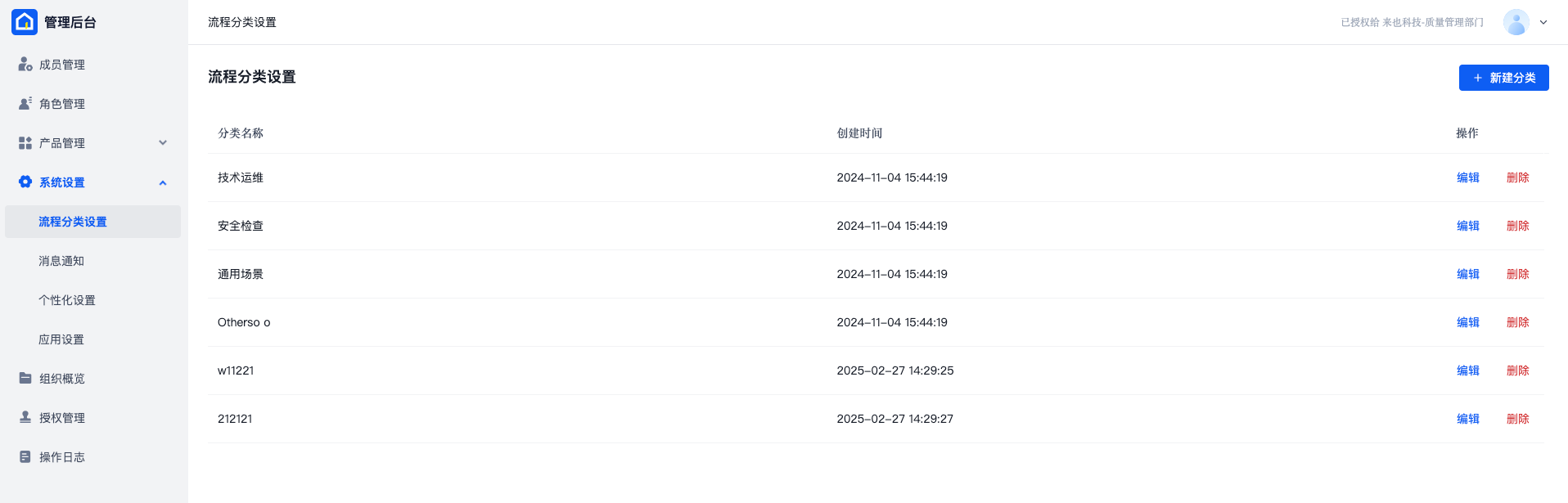
用户可点击右上角的“新建分类”按钮,弹出新建分类窗口,在此输入分类名称后,点击“保存”即可完成创建。若需连续创建多个分类,可点击“保存并继续添加”按钮。
若需修改分类名称,可点击“编辑”按钮,在弹出的编辑分类窗口中修改名称后保存。
如需删除某分类,点击“删除”按钮并确认后,该分类及其关联的流程内容将被同步删除。
消息通知
消息通知模块负责配置消息邮件通知推送功能。只有在此模块正确设置邮件推送,组织成员才能接收到相应的邮件通知。启用该功能需提供SMTP服务器地址、端口、用户名、密码及发件人地址等。
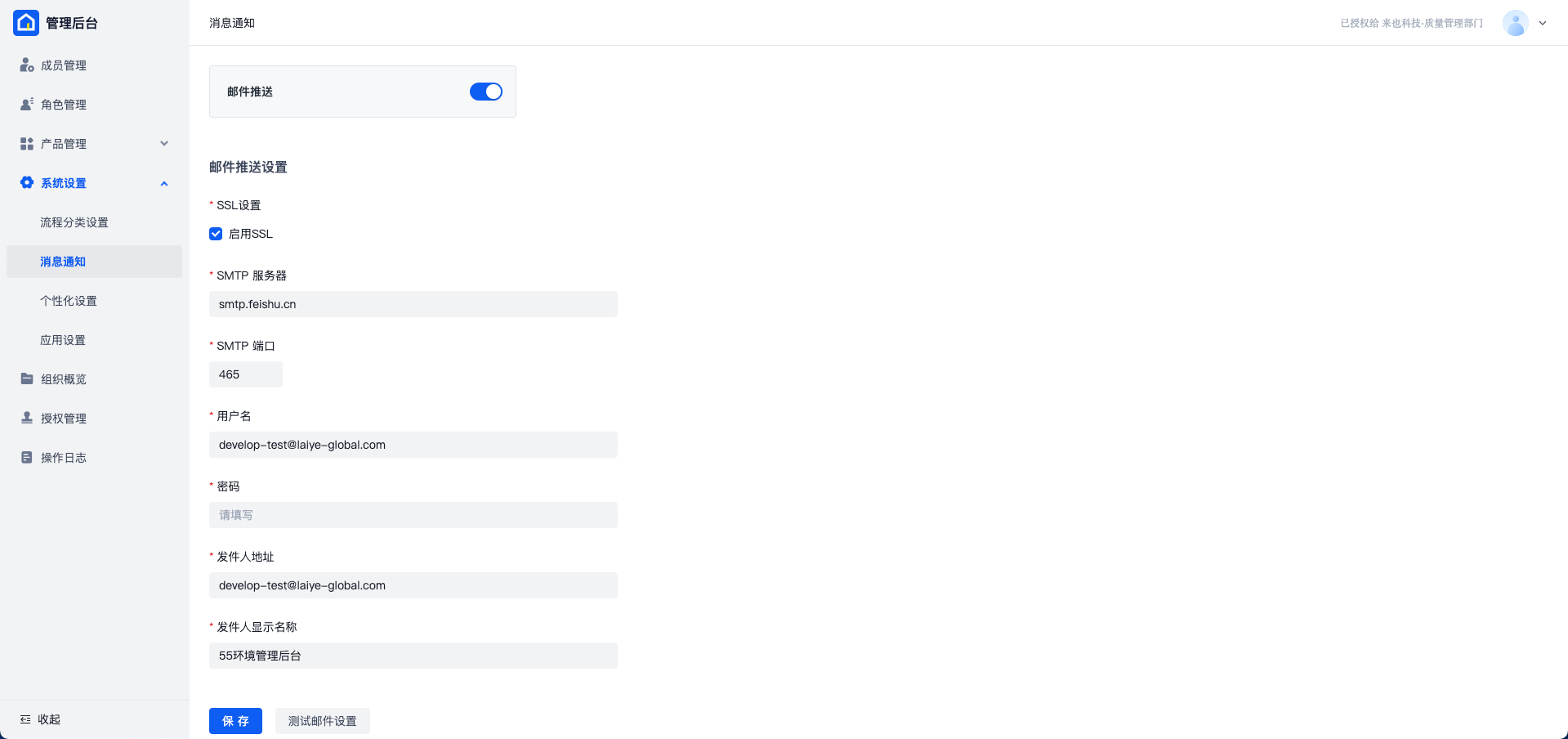
完成信息输入后,可点击“测试邮件设置”,在弹窗中输入用于接收测试邮件的邮箱地址,然后点击“发送”按钮。若测试邮箱成功接收到邮件,即表示邮件设置正确。
个性化设置
在【个性化设置】页面,可为组织进行个性化配置。当前支持的设置包括:登录后是否显示自定义提示信息、是否展示上次登录信息、是否自动禁用长期未登录的成员等。
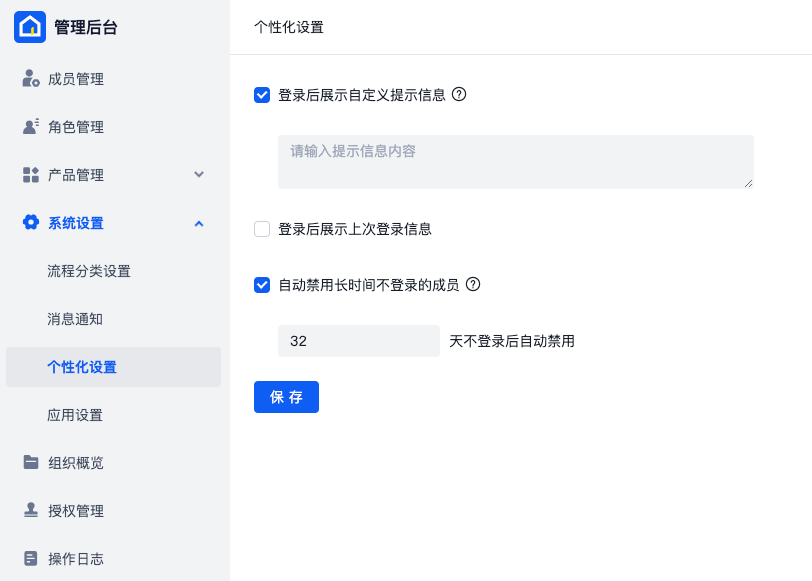
若勾选“登录后显示自定义提示信息”,可在下方输入框中输入提示内容,字数不超过500个字符。启用后,用户在登录机器人指挥官、流程创造者(浮动授权模式)、人机交互机器人(浮动授权模式)时,将看到自定义提示信息。以下是提示内容设置为“提示:您登录的组织为测试使用,所有数据都可能会被清理。”时的效果示例:
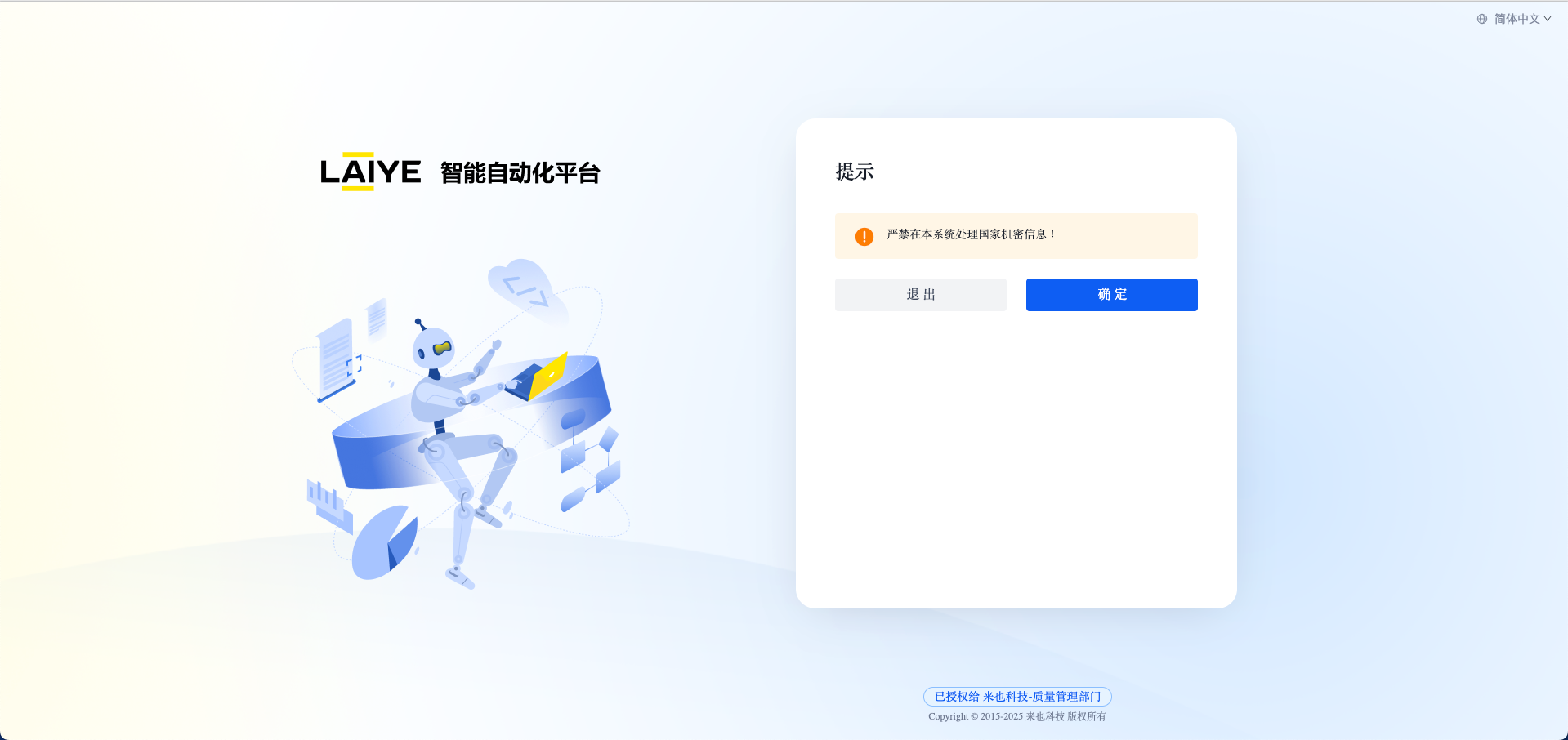
若勾选“登录后展示上次登录信息”,则用户在登录上述应用时,系统会展示其上次登录的日期和时间。首次登录时不会显示此信息。
勾选“自动禁用长时间不登录的成员”后,需设定未登录天数上限,默认为90天,有效范围在1至365天之间。设置完成后,若成员超出设定天数未登录,系统将自动禁用该成员。禁用后,该成员无法登录组织,需管理员介入解禁。
应用设置
自6.3.0版本起,应用管理菜单已从【管理后台】-【调度管理】迁移至【管理后台】-【系统设置】,并更名为【应用设置】。“事件推送地址”为新增功能。
应用设置用于配置使用机器人指挥官、共享中心等OpenAPI接口的相关应用。此功能便于第三方平台或应用与本系统集成,实现监听系统关键数据变化或接收流程中的自定义结果。仅当有集成需求时,方需使用此功能。由于OpenAPI接口的使用涉及编程语言及系统集成知识,相关操作及开发指南请参考来也科技智能自动化平台6.x版本的集成指南。